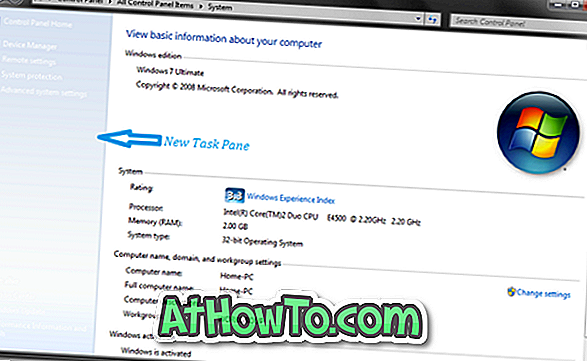Met Windows 10 kunt u apps, mappen en websites vastzetten in het menu Start voor eenvoudige toegang. Als je heel veel apps en andere dingen hebt vastgezet in het menu Start, is je Start-menu waarschijnlijk volgestroomd en ben je misschien op zoek naar een manier om de tegels op Start te ordenen zonder ze te verwijderen.
Beginnend met Windows 10 Creators Update, heeft Microsoft een nieuwe manier geïntroduceerd om het Start-menu te organiseren en vrij te houden. Net als mobiele besturingssystemen ondersteunt Windows 10 ook het maken van app- of tegelmappen in het menu Start nu. Met andere woorden, u kunt een map maken op de start om meerdere tegels erin op te nemen. Kort gezegd kan men twee of meer tegels samenvoegen om een map te maken.

Het maken van een map voor tegels is een betere manier om de rommel in uw Windows 10-startmenu te verminderen. Hoewel het altijd een goed idee is om zelden gebruikte apps vanaf de start los te maken, kunt u de rommel verkleinen door live-app-mappen te maken.
Wanneer u klikt of tikt op een live app of tegelmap op Start, kunt u de werkelijke grootte van alle tegels bekijken en kunt u klikken of tikken. Zoals je op afbeeldingen kunt zien, toont een live-tegelmap iconen van alle tegels erin.

Maak live tegelmappen op Windows 10 Start
Hier ziet u hoe u een live tile-map maakt in het Start-menu van Windows 10.
OPMERKING: u moet Windows 10 Creators Update build 14997 of later gebruiken om live-mappen te kunnen maken.
Stap 1: Open het menu Start door op de Windows-logotoets te drukken of door op de knop Start op de taakbalk te klikken.
Stap 2: Om een live app-map te maken op Start, hebt u twee of meer tegels nodig. Om een live app-map te maken, sleept u eenvoudig een tegel op een andere tegel op de Start-knop om een live-tegelmap te maken.


Dat is alles!
Een tegel uit een tegelmap verwijderen
Als u om welke reden dan ook een tegel uit de map wilt verwijderen, sleept u de tegel naar een willekeurige locatie op Start. En als u een tegelmap wilt verwijderen, verplaatst u alle tegels uit de map om de map automatisch te verwijderen.
Misschien wilt u ook weten hoe u Windows 10 sneller opent in het menu Start.